 Met systeemherstel worden er iedere dag automatisch herstelpunten gemaakt. Er wordt een virtuele “foto” van de Windows systeembestanden op uw harde schijf genomen en opgeslagen als herstelpunt. U kunt er uitgebreid over lezen op de pagina: Wat is systeemherstel?
Met systeemherstel worden er iedere dag automatisch herstelpunten gemaakt. Er wordt een virtuele “foto” van de Windows systeembestanden op uw harde schijf genomen en opgeslagen als herstelpunt. U kunt er uitgebreid over lezen op de pagina: Wat is systeemherstel?
Systeemherstel Windows 8
Er zijn meerdere manieren om systeemherstel op te starten in Windows 8, zoals met veel functies in Windows leiden er meer wegen naar Rome, we nemen een van de meest eenvoudige.
Met de muisaanwijzer linksonder in de punt van uw scherm klikt u rechts en kiest u voor Systeem, er bestaat ook een sneltoets (Win+break) Het Systeemscherm met informatie over de computer verschijnt.
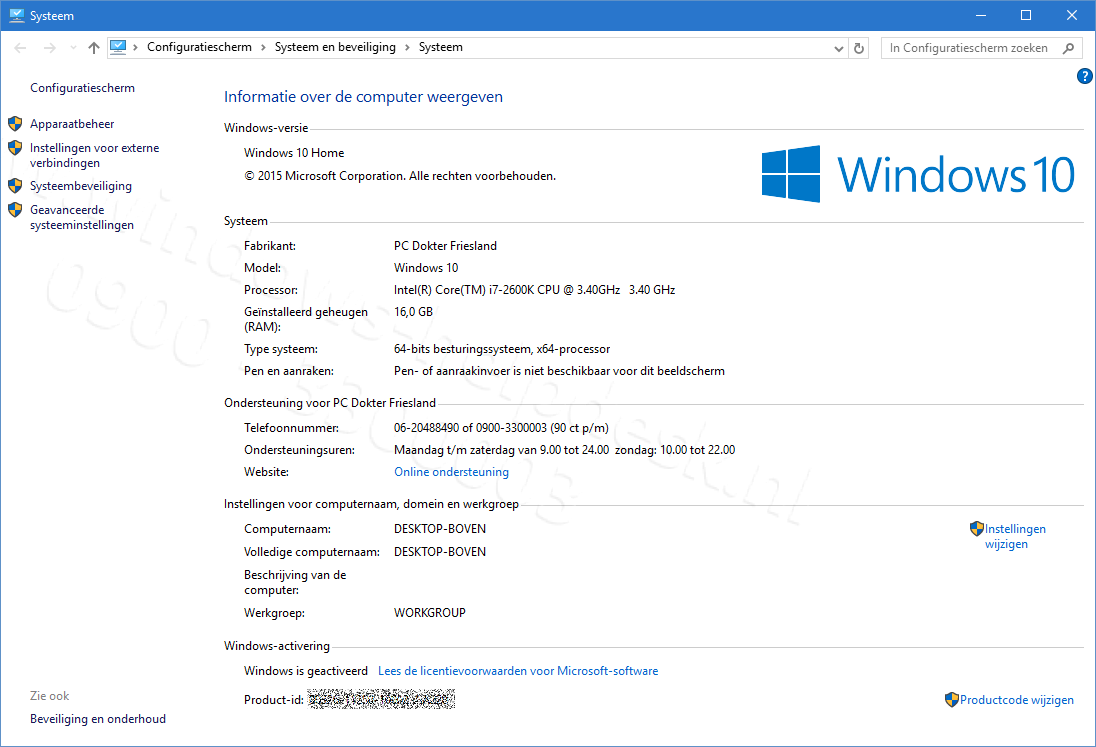
Op de computer opent zich een soortgelijk scherm als hierboven en u klikt linksboven op systeembeveiliging. Vervolgens verschijnen de systeemeigenschappen van Windows 8.
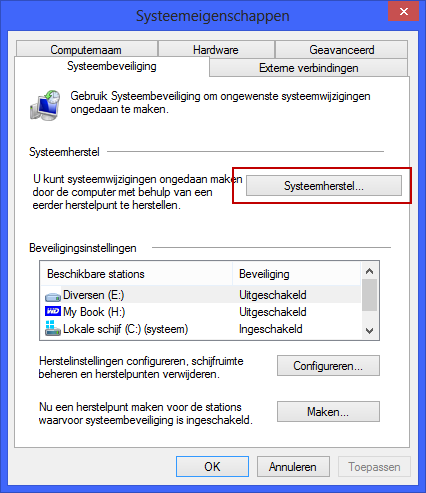
Klik op Systeemherstel en klik op volgende. Kies een datum uit waarop uw computer nog wel goed functioneerde en selecteer deze.
Is de button systeemherstel lichtgrijs en kunt u er niet op klikken dan is herstel op uw computer niet mogelijk. Op uw computer is Systeemherstel uitgeschakeld, u kunt geen gebruik maken van deze optie.
Standaard staat systeemherstel niet uit maar altijd aan en ingeschakeld, u of iemand die de computer beheert heeft systeemherstel gedeactiveerd.
Bel voor meer informatie of hulp met uw computerprobleem met de Windows Helpdesk u vindt het nummer bovenaan de site.
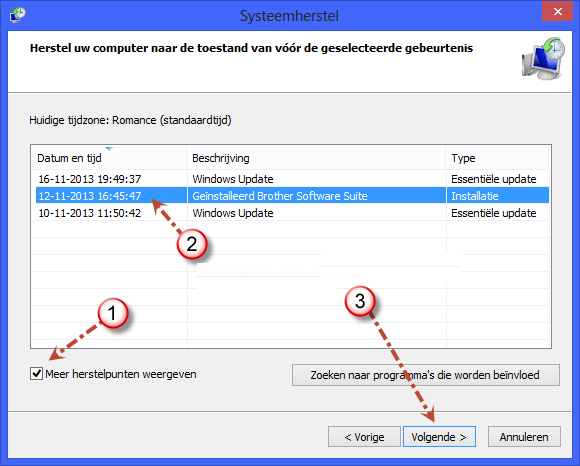
Worden er geen bruikbare herstelpunten zichtbaar omdat de datum niet toereikend is. Dan kunt u proberen om (1) meer herstelpunten weergeven aan te vinken zodat u mogelijk oudere herstelpunten zichtbaar maakt en er inderdaad ook echt herstelpunten tevoorschijn komen die u wel kunt gebruiken. (2) Selecteer een herstelpunt. (3) Klik op volgende.
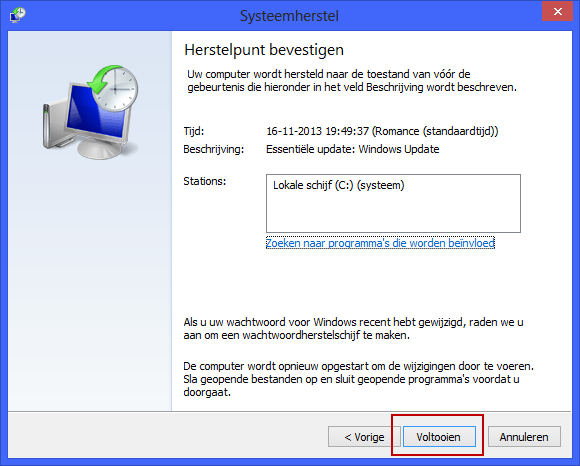
Er wordt u gevraagd om het herstelpunt te bevestigen. U krijgt een overzicht met tijd, de beschrijving van het herstelpunt en op welk station het systeemherstel zal plaatsvinden. En u wordt aangeraden dat als u uw wachtwoord onlangs heeft aangepast een wachtwoordherstelschijf te maken. Klik op voltooien.
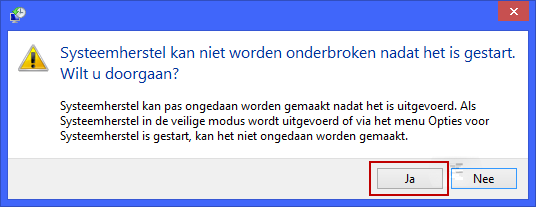
Als laatste krijgt u een melding dat systeemherstel niet onderbroken kan worden. Klik op Ja. Het systeemherstel van uw Windows 8.1 computer is begonnen.
Het herstellen van de computer kan enige tijd in beslag nemen. Dit verschilt per computer. Zorg er voor dat als uw computer een laptop is deze tijdens het systeemherstel aangesloten is op het lichtnet. Laat de computer rustig zijn gang gaan en onderbreek hem niet, Gemiddeld duurt systeemherstel ongeveer 10 minuten. Dit kan korter maar ook langer zijn. De computer zal uit zich zelf weer opstarten en een melding geven over het resultaat van het systeemherstel.
Heb geduld. Het onderbreken van een computer tijdens systeemherstel kan schade aan het systeem opleveren, met als mogelijk gevolg opstart problemen.
Voor het herstellen van de andere Windows systemen kunt u naar de volgende pagina’s:


Reacties zijn gesloten.